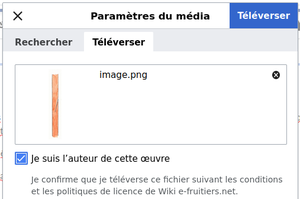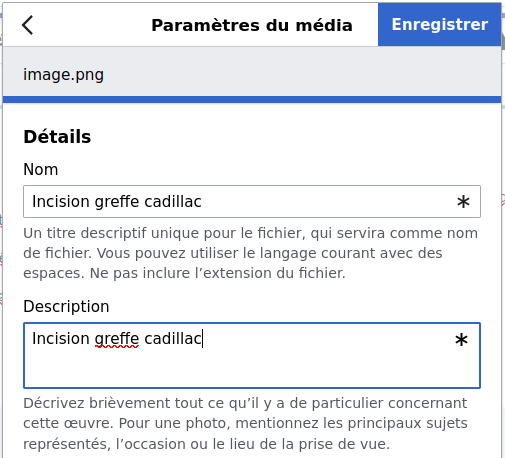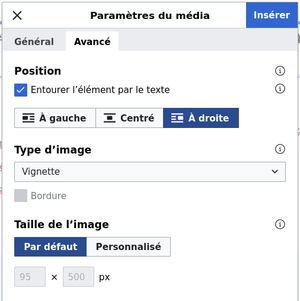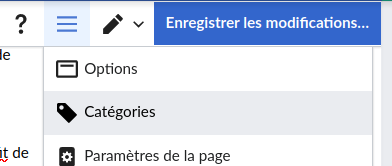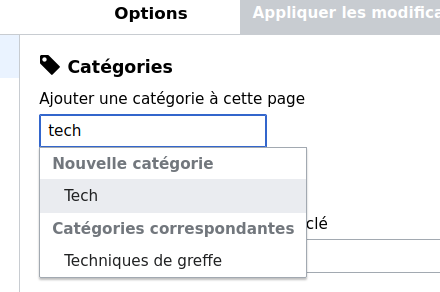« Contribuer:Exemple avec une méthode de greffe » : différence entre les versions
(suite des actions) |
m (ajustements clear both en wikicode) |
||
| (Une version intermédiaire par le même utilisateur non affichée) | |||
| Ligne 22 : | Ligne 22 : | ||
Puis on le colle dans la nouvelle page de Wiki. Normalement, ça se passe bien. Puis on revient à la ligne, on repart sur le site original, on copie l'image à la suite en faisant "Clic droit" => "Copier l'image", on revient sur le Wiki, puis "Coller". Une fenêtre s'ouvre : | Puis on le colle dans la nouvelle page de Wiki. Normalement, ça se passe bien. Puis on revient à la ligne, on repart sur le site original, on copie l'image à la suite en faisant "Clic droit" => "Copier l'image", on revient sur le Wiki, puis "Coller". Une fenêtre s'ouvre : | ||
[[Fichier:Fenêtre d'insertion d'image.png|bordure|gauche|sans_cadre]] | [[Fichier:Fenêtre d'insertion d'image.png|bordure|gauche|sans_cadre]] | ||
| Ligne 29 : | Ligne 30 : | ||
Ensuite, cliquer sur "'''Téléverser'''" mais ce n'est pas fini : | Ensuite, cliquer sur "'''Téléverser'''" mais ce n'est pas fini : | ||
<div style="clear:both"> | |||
[[Fichier:Téléverser nom description.png|cadre]] | [[Fichier:Téléverser nom description.png|cadre]] | ||
Dans cette nouvelle fenêtre, il faut mettre un nom et une description, cela pourra aider pour plus tard pour retrouver des images, il faut faire l'effort de le faire. | Dans cette nouvelle fenêtre, il faut mettre un nom et une description, cela pourra aider pour plus tard pour retrouver des images, il faut faire l'effort de le faire. | ||
Ensuite, il faut cliquer sur "'''Enregistrer'''". S'affiche alors un aperçu puis on clique sur "Utiliser cette image", avant qu'une nouvelle fenêtre s'ouvre pour choisir la mise en page de cette image. | Ensuite, il faut cliquer sur "'''Enregistrer'''". S'affiche alors un aperçu puis on clique sur "Utiliser cette image", avant qu'une nouvelle fenêtre s'ouvre pour choisir la mise en page de cette image. | ||
</div> | |||
<div style="clear:both"> | |||
[[Fichier:Fenêtre mise en forme image.png|gauche|sans_cadre]] | [[Fichier:Fenêtre mise en forme image.png|gauche|sans_cadre]] | ||
[[Fichier:Fenêtre mise en page image.png|droite|sans_cadre]] | [[Fichier:Fenêtre mise en page image.png|droite|sans_cadre]] | ||
| Ligne 51 : | Ligne 49 : | ||
Puis cliquer sur "'''Insérer'''". | Puis cliquer sur "'''Insérer'''". | ||
</div> | |||
Si jamais vous vous êtes trompés de mise en forme, il suffit de double-cliquer sur l'image pour réouvrir les menus. | |||
Ensuite, on prend le texte suivant, on le colle, puis on continue avec l'image suivante, puis le texte, etc. | Ensuite, on prend le texte suivant, on le colle, puis on continue avec l'image suivante, puis le texte, etc. | ||
| Ligne 58 : | Ligne 57 : | ||
Pour finir, on peut placer la nouvelle page dans sa catégorie. | Pour finir, on peut placer la nouvelle page dans sa catégorie. | ||
[[Fichier:Menu catégorie.png|gauche|sans_cadre|392x392px]] | [[Fichier:Menu catégorie.png|gauche|sans_cadre|392x392px]] | ||
<div style="clear:both"> | |||
Ensuite, on choisit une catégorie, en tapant son nom. | |||
[[Fichier:Choix de la catégorie.png|sans_cadre|440x440px]] | |||
Enfin, on enregistre, sans oublier d'écrire, en quelques mots, ce que l'on vient de faire sur la page. | |||
</div> | |||
Dernière version du 11 février 2022 à 10:53
Choix de la méthode de greffage
Choisir la page qui contient la méthode de greffage que l'on désire importer sur ce wiki.
Disons la greffe Cadillac : http://archive.chemins-dautonomie.fr/Greffer.net-Site_Web-ARCHIVE/index7b0e.html?p=649 (tout l'ancien site greffer.net se trouve là)
Création de la page sur le wiki
Aller sur la page d'une méthode de greffage qui existe déjà : Greffe Pendule par exemple.
Aller dans la barre de lien (URL) et modifiez pour faire correspondre le nom au titre de la page que vous voulez créer. Mettez des « tirets du 8 » (underscore) à la place des espaces.
C'est la méthode pour créer une page, de taper son futur nom pour arriver sur une page qui n'existe pas mais qu'on peut créer.
Un éditeur visuel s'ouvre ensuite, assez pratique par ailleurs.
Rédaction de la page
Celle-ci se fait par alternance de zones de texte puis d'image. On ne peut pas prendre l'intégralité de la page d'un seul coup.
On sélectionne d'abord le 1er bloc de texte.
Puis on le colle dans la nouvelle page de Wiki. Normalement, ça se passe bien. Puis on revient à la ligne, on repart sur le site original, on copie l'image à la suite en faisant "Clic droit" => "Copier l'image", on revient sur le Wiki, puis "Coller". Une fenêtre s'ouvre :
Cocher "Je suis l'auteur de cette oeuvre" s'il n'y a pas de droit sur la photo. D'une manière générale, il est bien d'être vigilant sur les photos/images que nous utilisons.
Ensuite, cliquer sur "Téléverser" mais ce n'est pas fini :
Dans cette nouvelle fenêtre, il faut mettre un nom et une description, cela pourra aider pour plus tard pour retrouver des images, il faut faire l'effort de le faire.
Ensuite, il faut cliquer sur "Enregistrer". S'affiche alors un aperçu puis on clique sur "Utiliser cette image", avant qu'une nouvelle fenêtre s'ouvre pour choisir la mise en page de cette image.
Légende : c'est le texte qui s'affiche sous la photo ou la vignette, si on choisit de l'afficher.
Texte de remplacement : c'est le texte qui s'affiche durant le temps de chargement ou s'il y a un souci de chargement de l'image.
Puis cliquer sur "Insérer".
Si jamais vous vous êtes trompés de mise en forme, il suffit de double-cliquer sur l'image pour réouvrir les menus.
Ensuite, on prend le texte suivant, on le colle, puis on continue avec l'image suivante, puis le texte, etc.
Pour finir, on peut placer la nouvelle page dans sa catégorie.